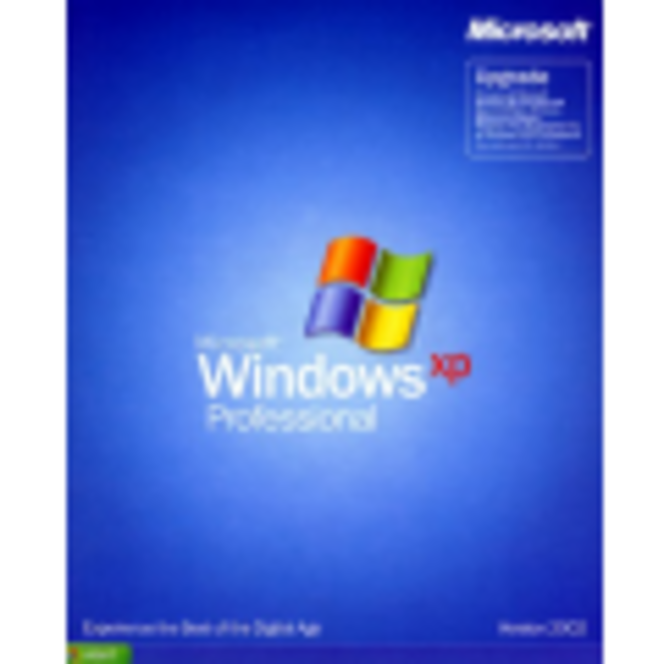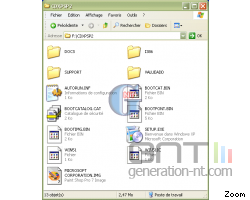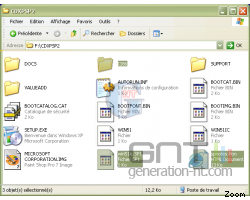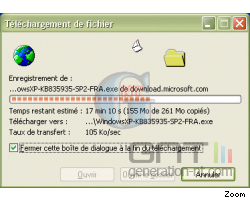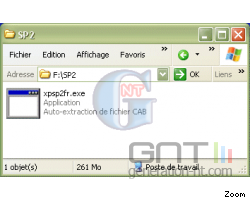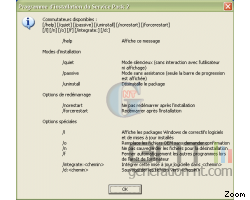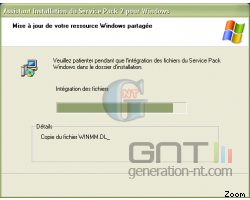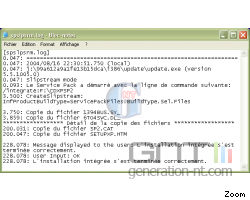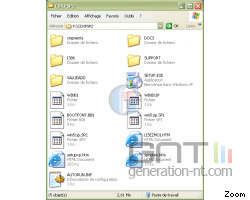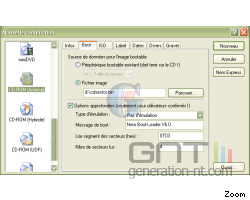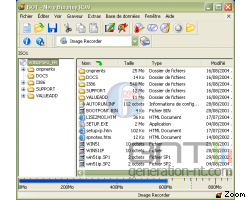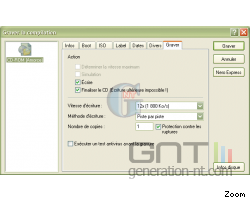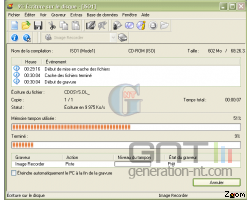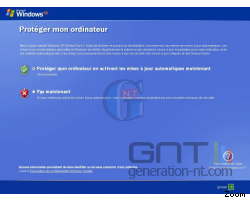Introduction
Ce dossier explique comment intégrer le Service Pack 2 (SP2) directement dans une copie de Windows XP, on parle d’intégration.Il est également traité du déploiement en réseau du SP2.
Remarques :
- Ce dossier convient aussi bien pour les versions Familiale et Professionnelle de Windows XP incluant ou non le SP1.
- Ainsi, en cas de déploiement sur un réseau ou en cas d’installation sur un nouveau PC, le système sera déjà prêt à l'emploi et incluant toutes les fonctionnalités du SP2 !
- Deux chapitres supplémentaires sont également inclus:
o Modification de l’installation silencieuse suite à une intégration sur CD.
o Méthode de modification de la configuration par défaut du pare-feu et du centre de sécurité.
Ces manipulations décrites dans ces 2 chapitres sont facultatives.
A/ Intégration du Service Pack 2:
Note: Un système installé avec un tel CD ne pourra pas désinstaller le SP2
Pour réaliser ce CD-ROM, nous avons besoin de :
- - Le CD-ROM de Windows XP. Il est préférable de partir d’une copie originale mais il est tout à fait possible de partir d’un CD comprenant le SP1.
- - Le Service Pack 2 pour Windows XP dans la langue de votre OS.
- - Cdsector.bin, qui sera utilisé pour rendre amorçable le CD.
- - Un logiciel de gravure supportant la création de médias amorçables (Ahead Nero v6.0.0.23 dans l’exemple).
Préparation:
La première chose à faire est de créer un dossier de travail: Il est appelé CDXPSP2\ pour l'exemple.
Il faut ensuite copier le contenu du CD original de Windows XP dans ce dossier:
Note: Il est à noter que si le CD-ROM de départ a déjà été intégré avec le SP1 ou autres modifications, le contenu du dossier peut être différent :
Remarque: Afin d’alléger le contenu du CD, il est possible de ne pas copier les dossiers suivants :
- DOCS
- SUPPORT
- VALUEADD
Dans le doute, garder la totalité des fichiers contenus dans la racine du CD.
- DOCS
- SUPPORT
- VALUEADD
Dans le doute, garder la totalité des fichiers contenus dans la racine du CD.
Préparation
Téléchargement du Service Pack 2 pour Windows XP:Liens permettant de télécharger le SP2 en fonction de la langue de l'OS copié:
Package d'installation réseau de Windows XP Service Pack 2
pour les informaticiens et les développeurs. (Choix de la langue)
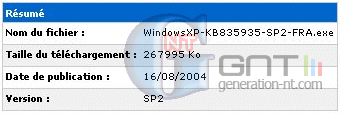
Remarque: C’est ici la version complète qu’il faut télécharger (pour développeurs), la version standard ne contient qu’une base contenant les informations principales, l’application demandant ensuite un accès Internet pour télécharger les ressources utiles à l’installation, elle ne peut être déployée...
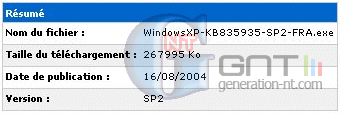
Remarque: C’est ici la version complète qu’il faut télécharger (pour développeurs), la version standard ne contient qu’une base contenant les informations principales, l’application demandant ensuite un accès Internet pour télécharger les ressources utiles à l’installation, elle ne peut être déployée...
Intégration.
Intégration :
L’intégration se fait en appliquant le commutateur /integrate à l’application xpsp2fr.exe en ligne de commande :
F:\SP2\XPSP2FR.EXE /integrate:F:\CDXPSP2
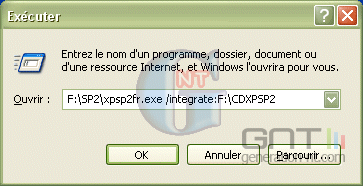
L’intégration se fait en appliquant le commutateur /integrate à l’application xpsp2fr.exe en ligne de commande :
F:\SP2\XPSP2FR.EXE /integrate:F:\CDXPSP2
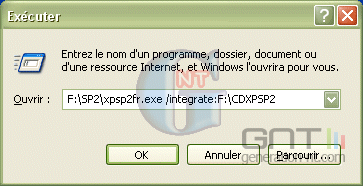
Explication :
La commande /integrate: permet au SP2 d’être appliqué à la copie de Windows XP contenue dans
Remarques :
- Il est tout à fait possible de faire cette manipulation dans une invite de commandes MS-DOS.
- Afin de connaître les commutateurs disponibles, il suffit d’entrer la commande XPsp2fr.exe /' a l’invite.
La commande /integrate: permet au SP2 d’être appliqué à la copie de Windows XP contenue dans
Remarques :
- Il est tout à fait possible de faire cette manipulation dans une invite de commandes MS-DOS.
- Afin de connaître les commutateurs disponibles, il suffit d’entrer la commande XPsp2fr.exe /' a l’invite.
Une fois la commande exécutée, la procédure d’intégration se passe sans autre manipulation.
1 - Décompression des fichiers dans un dossier temporaire (détruit en fin de manipulation):
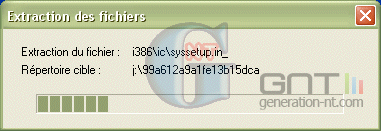
1 - Décompression des fichiers dans un dossier temporaire (détruit en fin de manipulation):
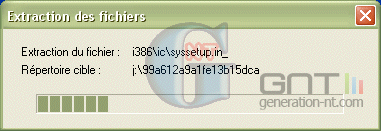
Intégration -fin
2 - Copie des fichiers dans le dossier source.Cette fenêtre indique que le Service Pack 2 est en train de s'intégrer à l'installation de Windows XP:
3 - La boîte de dialogue suivante apparaît une fois l’intégration achevée, Cliquez sur OK:

Eventuellement, fermer la fenêtre d’invite MS-DOS en tapant EXIT puis ENTRER.
L’intégration du Service Pack 2 est terminée.
Informations:
Durant la procédure, un fichier nommé Spslpsrm.log est créé dans le dossier contenant Windows (%systemroot%), il informe sur :
- Le lanceur qui a initié le programme update.exe (contenu dans SP2.exe)
- La liste des fichiers copiés sur l’ordinateur
- Les éventuels messages d’erreurs
- Les options de la ligne de commande ayant été utilisées pour l’intégration
Une fois cette manipulation effectuée, le contenu du dossier de distribution se trouve modifié:
Le dossier \cmpnents nouvellement créé contient des ajouts pour Tablet PC ainsi que
.Net Framework:
Si ce dossier n'est pas gravé, il sera impossible d'utiliser l'option suivante dans le programme d'installation de Windows setup.exe (Effectuer des tâches supplémentaires):

Pour voir les modifications apportés à une installation sans réponses, il convient de consulter le chapitre C/ avant de graver...
Gravure.
Gravure:
Une fois Nero lancé, choisir de créer une nouvelle compilation si la fenêtre suivante ne s'affiche pas:
Une fois Nero lancé, choisir de créer une nouvelle compilation si la fenêtre suivante ne s'affiche pas:
Modifications:
Choisir dans la colonne de gauche "CD-ROM Amorce".
Dans l'onglet "Boot":
- Cocher "Fichier image", cliquer sur parcourir et prendre le fichier appelé cdsector.bin (ici dans d:\).
- Cochez ensuite "Options approfondies", choisir:
Type: Pas d'émulation,
Lire segment des secteurs (hex): 07C0
Nombre de secteurs lus: 4.
Dans l'onglet "Label":
Choisir dans la colonne de gauche "CD-ROM Amorce".
Dans l'onglet "Boot":
- Cocher "Fichier image", cliquer sur parcourir et prendre le fichier appelé cdsector.bin (ici dans d:\).
- Cochez ensuite "Options approfondies", choisir:
Type: Pas d'émulation,
Lire segment des secteurs (hex): 07C0
Nombre de secteurs lus: 4.
Dans l'onglet "Label":
Entrer un nom à la compilation puis cliquer sur Nouveau.
Dans la fenêtre qui s'affiche, sélectionner le contenu du dossier F:\CDXPSP2 et faire un glissé-déplacé dans la fenêtre de compilation:
Dans la fenêtre qui s'affiche, sélectionner le contenu du dossier F:\CDXPSP2 et faire un glissé-déplacé dans la fenêtre de compilation:
Cliquez ensuite sur  pour graver le CD:
pour graver le CD:
 pour graver le CD:
pour graver le CD:Préparation pour un déployement en réseau.
B/ Préparation pour un déploiement en réseau:Pour être déployé sur de multiples ordinateurs (réseau d'entreprise, ...), il convient d’extraire le fichier xpsp2fr.exe téléchargé en utilisant le commutateur /X pour le rendre utilisable:
F:\SP2\XPSP2FR.EXE /X:F:\NETXPSP2

Cette commande extrait le contenu et le SP2:
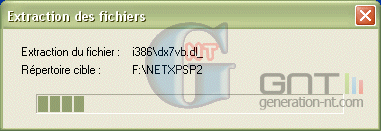
puis...
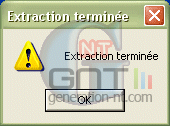
et...

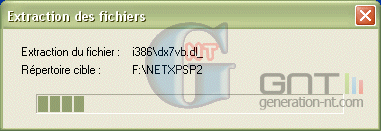
puis...
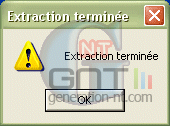
et...

Une fois cette manipulation effectuée, le SP2 peut s’installer depuis les postes clients en exécutant la commande :
\NETXPSP2\i386\Update\Update.exe
Explication: est le nom de l’ordinateur serveur ou le lecteur monté du serveur qui contient le SP2 extrait. Remarque: les commutateurs sont les mêmes que pour xpsp2.exe à l’exception de /X.
Exemple: Pour installer le SP2 silencieusement depuis le serveur Zeus, il suffit d’entrer la commande suivante sur le poste client:
\\Zeus\svcpacks\NETXPSP2\i386\Update\Update.exe /Q
Il est également possible de parcourir les Favoris réseau à la recherche de update.exe
\NETXPSP2\i386\Update\Update.exe
Explication: est le nom de l’ordinateur serveur ou le lecteur monté du serveur qui contient le SP2 extrait. Remarque: les commutateurs sont les mêmes que pour xpsp2.exe à l’exception de /X.
Exemple: Pour installer le SP2 silencieusement depuis le serveur Zeus, il suffit d’entrer la commande suivante sur le poste client:
\\Zeus\svcpacks\NETXPSP2\i386\Update\Update.exe /Q
Il est également possible de parcourir les Favoris réseau à la recherche de update.exe
Important: Il est indispensable de relancer la machine une fois le SP2 installé pour bénéficier des mises à jour..
D’autres méthodes peuvent être utilisées pour déployer le SP2 (non expliquées dans ce dossier) :
- Systems Management Server (SMS), plus d'informations:
http://support.microsoft.com/'kbid=842844
- Active directory et stratégies de groupe.
C/ Modifications de l’installation silencieuse (unattended):
Dans le cas d’un installation personnalisée de Windows à l’aide d’un fichier de réponse (voir dossier), il convient d’ajouter la ligne suivante dans la section [Data] :
AutomaticUpdates = Yes ou AutomaticUpdates = 1
Cette ligne évite l’affichage de la page suivante lors de l’installation, l’option recommandée est choisie par défaut.
D’autres méthodes peuvent être utilisées pour déployer le SP2 (non expliquées dans ce dossier) :
- Systems Management Server (SMS), plus d'informations:
http://support.microsoft.com/'kbid=842844
- Active directory et stratégies de groupe.
C/ Modifications de l’installation silencieuse (unattended):
Dans le cas d’un installation personnalisée de Windows à l’aide d’un fichier de réponse (voir dossier), il convient d’ajouter la ligne suivante dans la section [Data] :
AutomaticUpdates = Yes ou AutomaticUpdates = 1
Cette ligne évite l’affichage de la page suivante lors de l’installation, l’option recommandée est choisie par défaut.
Les fonction suivantes sont maintenant paramétrables lors d’une installation personnalisée :
Pare-feu : Section [WindowsFirewall]
Anti-pop-up : Section [IEPopupBlocker]
Leur utilisation est expliquée dans le fichier ref.chm contenu dans la dernière version de deploy.cab disponible chez Microsoft (Choix de la langue).
Pare-feu : Section [WindowsFirewall]
Anti-pop-up : Section [IEPopupBlocker]
Leur utilisation est expliquée dans le fichier ref.chm contenu dans la dernière version de deploy.cab disponible chez Microsoft (Choix de la langue).
Personaliser le centre de sécurité.
D/ Personnalisation du Centre de sécurité:Ce service intégré au SP2 permet de gérer le pare-feu, l’antivirus et les mises à jour de Windows d’une manière centralisée:
Il est possible néanmoins de personnaliser ce centre de sécurité à l'aide de modifications du registre:
Les modifications décrites correspondent à des fichiers .reg, leur listing est décrit en entier.
Ces modifications peuvent être intégrées lors de l'installation via le fichier cmdlines.txt à l'aide de la commande suivante:
"REGEDIT /S MODIF.REG"
Il est possible également d'entrer cette commande dans la section [GuiRunOnce] du fichier de réponses (rédemarrage supplémentaire).
Désactivation des bulles de notifications liées au Centre de sécurité:
Windows Registry Editor Version 5.00
;Désactiver les bulles de notifications pour l'antivirus
[HKEY_LOCAL_MACHINE\SOFTWARE\Microsoft\Security Center]
"AntiVirusDisableNotify"=dword:00000001;Désactiver les bulles de notifications pour le pare-feu
[HKEY_LOCAL_MACHINE\SOFTWARE\Microsoft\Security Center]
"FirewallDisableNotify"=dword:00000001
;Désactiver les bulles de notifications pour les mises à jour automatique
[HKEY_LOCAL_MACHINE\SOFTWARE\Microsoft\Security Center]
"UpdatesDisableNotify"=dword:00000001
Dans le cadre de l’utilisation d’un pare-feu et/ou d’un antivirus non détecté par le centre de sécurité, ces clés de registre empêchent leur suivi:
Windows Registry Editor Version 5.00
;Ignore l'antivirus
[HKEY_LOCAL_MACHINE\SOFTWARE\Microsoft\Security Center]
"AntiVirusOverride"=dword:00000001
;Ignore le Pare-feu
[HKEY_LOCAL_MACHINE\SOFTWARE\Microsoft\Security Center]
"FirewallOverride"=dword:00000001
Pour désactiver complètement le Centre de sécurité:
Windows Registry Editor Version 5.00
;Désactive le service "centre de sécurité"
[HKEY_LOCAL_MACHINE\SYSTEM\CurrentControlSet\Services\wscsvc]
"Start"=dword:00000004
Pour éviter d’être bloqué en nombre de connexions sur les ports TCP:
Windows Registry Editor Version 5.00
;Ouverture illimitée du nombre de ports TCP
[HKEY_LOCAL_MACHINE\SYSTEM\CurrentControlSet\Services\Tcpip\parameters]
"TcpNumConnections"=dword:FFFFFE
E/ Conclusion et liens consultés:
Deux méthodes pour les particuliers ont été expliquées:
Intégration
Déploiement sur le réseau
Il a aussi été traité des changements liés à l'installation silencieuse et à la personnalisation du centre de sécurité.
Bon déploiement.
Site officiel du SP2 (Microsoft - UK) : http://www.microsoft.com/technet/prodtechnol/winxppro/maintain/winxpsp2.mspx
Installation silencieuse (MSFN - UK):
http://unattended.msfn.org/xp/sp2changes.htm
Les modifications décrites correspondent à des fichiers .reg, leur listing est décrit en entier.
Ces modifications peuvent être intégrées lors de l'installation via le fichier cmdlines.txt à l'aide de la commande suivante:
"REGEDIT /S MODIF.REG"
Il est possible également d'entrer cette commande dans la section [GuiRunOnce] du fichier de réponses (rédemarrage supplémentaire).
Désactivation des bulles de notifications liées au Centre de sécurité:
Windows Registry Editor Version 5.00
;Désactiver les bulles de notifications pour l'antivirus
[HKEY_LOCAL_MACHINE\SOFTWARE\Microsoft\Security Center]
"AntiVirusDisableNotify"=dword:00000001;Désactiver les bulles de notifications pour le pare-feu
[HKEY_LOCAL_MACHINE\SOFTWARE\Microsoft\Security Center]
"FirewallDisableNotify"=dword:00000001
;Désactiver les bulles de notifications pour les mises à jour automatique
[HKEY_LOCAL_MACHINE\SOFTWARE\Microsoft\Security Center]
"UpdatesDisableNotify"=dword:00000001
Dans le cadre de l’utilisation d’un pare-feu et/ou d’un antivirus non détecté par le centre de sécurité, ces clés de registre empêchent leur suivi:
Windows Registry Editor Version 5.00
;Ignore l'antivirus
[HKEY_LOCAL_MACHINE\SOFTWARE\Microsoft\Security Center]
"AntiVirusOverride"=dword:00000001
;Ignore le Pare-feu
[HKEY_LOCAL_MACHINE\SOFTWARE\Microsoft\Security Center]
"FirewallOverride"=dword:00000001
Pour désactiver complètement le Centre de sécurité:
Windows Registry Editor Version 5.00
;Désactive le service "centre de sécurité"
[HKEY_LOCAL_MACHINE\SYSTEM\CurrentControlSet\Services\wscsvc]
"Start"=dword:00000004
Pour éviter d’être bloqué en nombre de connexions sur les ports TCP:
Windows Registry Editor Version 5.00
;Ouverture illimitée du nombre de ports TCP
[HKEY_LOCAL_MACHINE\SYSTEM\CurrentControlSet\Services\Tcpip\parameters]
"TcpNumConnections"=dword:FFFFFE
E/ Conclusion et liens consultés:
Deux méthodes pour les particuliers ont été expliquées:
Intégration
Déploiement sur le réseau
Il a aussi été traité des changements liés à l'installation silencieuse et à la personnalisation du centre de sécurité.
Bon déploiement.
Site officiel du SP2 (Microsoft - UK) : http://www.microsoft.com/technet/prodtechnol/winxppro/maintain/winxpsp2.mspx
Installation silencieuse (MSFN - UK):
http://unattended.msfn.org/xp/sp2changes.htm